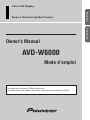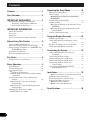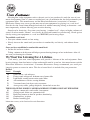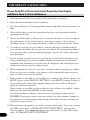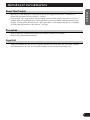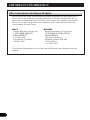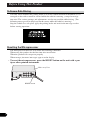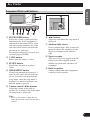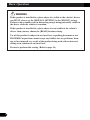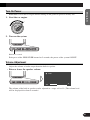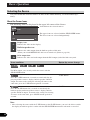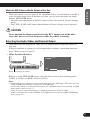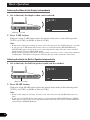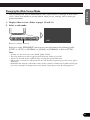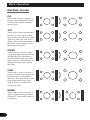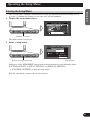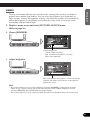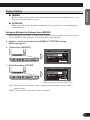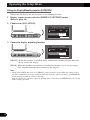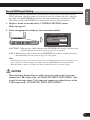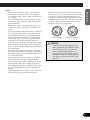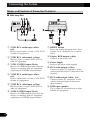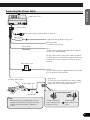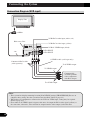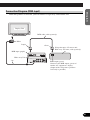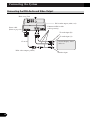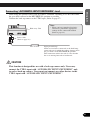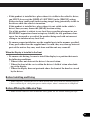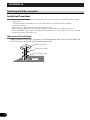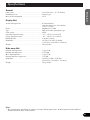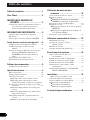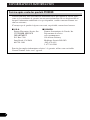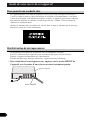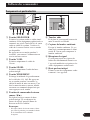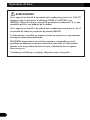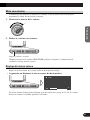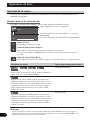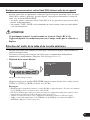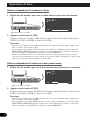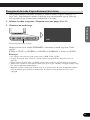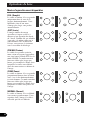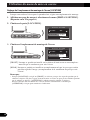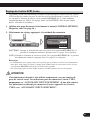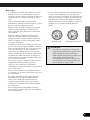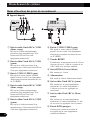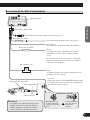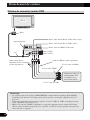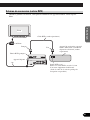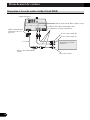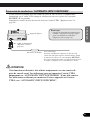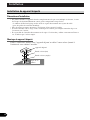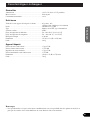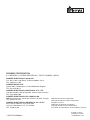Pioneer AVD-W6000 Manuel utilisateur
- Catégorie
- Affichages publics
- Taper
- Manuel utilisateur

ENGLISH
FRANÇAIS DEUTSCH FRANÇAIS
ITALIANO NEDERLANDS
Color LCD Display
Écran à Cristaux Liquides Couleur
This product conforms to CEMA cord colors.
Le code couleur des câbles utilisé pour ce produit est conforme à CEMA
Owner’s Manual
AVD-W6000
Mode d’emploi
La page est en cours de chargement...
La page est en cours de chargement...
La page est en cours de chargement...
La page est en cours de chargement...
La page est en cours de chargement...
La page est en cours de chargement...
La page est en cours de chargement...
La page est en cours de chargement...
La page est en cours de chargement...
La page est en cours de chargement...
La page est en cours de chargement...
La page est en cours de chargement...
La page est en cours de chargement...
La page est en cours de chargement...
La page est en cours de chargement...
La page est en cours de chargement...
La page est en cours de chargement...
La page est en cours de chargement...
La page est en cours de chargement...
La page est en cours de chargement...
La page est en cours de chargement...
La page est en cours de chargement...
La page est en cours de chargement...
La page est en cours de chargement...
La page est en cours de chargement...
La page est en cours de chargement...
La page est en cours de chargement...
La page est en cours de chargement...
La page est en cours de chargement...
La page est en cours de chargement...
La page est en cours de chargement...
La page est en cours de chargement...
La page est en cours de chargement...
La page est en cours de chargement...
La page est en cours de chargement...
La page est en cours de chargement...

1
Table des matières
Table des matières .................................... 1
Cher Client .................................................. 2
IMPORTANTES MESURES DE
SECURITE .............................................. 3
Veuillez lire toutes les explications relatives à
cet écran et les conserver pour vous y
référer éventuellement par la suite ............ 3
INFORMATIONS IMPORTANTES ............ 4
Quelques mots concernant cet appareil ............ 4
Précaution .......................................................... 4
Service après-vente des produits PIONEER .... 5
Avant de vous servir de cet appareil .... 6
Comment éviter de décharger la batterie .......... 6
Comment protéger l’écran à cristaux
liquides ...................................................... 6
Lorsque la vision est difficile servez-vous des
fonctions [BRIGHT] (luminosité) et
[DIMMER] (intensité) pour mettre au
point ............................................................ 6
Pour garantir une conduite sûre ........................ 7
Réinitialisation du microprocesseur .................. 7
Tableau des commandes .......................... 8
Composants et particularités ............................ 8
Opérations de base .................................... 9
Mise sous tension ............................................ 10
Réglage du niveau sonore .............................. 10
Sélection de la source ...................................... 11
-
Quelques mots sur les icônes de coin
-
Quelques mots concernant les sorties
Cinch (RCA) vidéo et audio de cet appareil
Sélection de l’audio, de la vidéo et de la sortie
extérieure .................................................. 12
-
Sélection indépendante de la vidéo pour
l’écran
-
Sélection indépendante de l’audio pour le
haut-parleur intégré
Changement du mode d’agrandissement de
l’écran ...................................................... 14
-
Modes d’agrandissement disponibles
Utilisation du menu de mise
en oeuvre ............................................ 16
Accès au menu de mise en oeuvre .................. 16
Réglage de l’image .......................................... 17
-
BRIGHT/CONTRAST/COLOR/HUE
-
DIMMER (Atténuateur de luminosité)
Réglage de l’entrée [VCR1/VCR2] ................ 19
Réglage de l’écran .......................................... 20
-
Réglage du mélange de la voix de guidage
[MIXING]
-
Réglage de l’emplacement de montage de
l’écran [LOCATION]
Réglage de l’entrée VCR1 forcée .................... 22
Utilisation convenable de l’écran ........ 23
Maniement de l’écran ...................................... 23
A propos de l’écran à cristaux
liquides (LCD) ........................................ 24
Entretien de l’écran ........................................ 24
A propos du petit tube fluorescent .................. 24
Branchement du système ...................... 25
Noms et fonctions des prises de
raccordement ............................................ 27
Branchement du câble d’alimentation ............ 28
Schéma de connexion (entrée VCR) .............. 29
Schéma de connexion (entrée RVB) .............. 30
Connexion à la sortie audio et vidéo
Cinch (RCA) ............................................ 31
Connexion du conducteur “AUTOMATIC
INPUT SWITCHING” ............................ 32
Installation ................................................ 33
-
Si l’écran et installé à l’avant
Avant l’installation et la fixation .................... 34
Avant d’employer le ruban adhésif ................ 34
Installation de appareil déporté ...................... 35
-
Précautions d’installation
-
Montage de appareil déporté
Caractéristiques techniques ................ 36

2
ENGLISH
FRANÇAIS DEUTSCH FRANÇAIS
ITALIANO NEDERLANDS
Cher Client:
La sélection d’un équipement audio de qualité comme l’unité que vous venez d’acheter n’est
que le début de votre plaisir musical. Maintenant, il est temps de penser à la manière de profiter au
maximum des plaisirs que vous offre votre équipement. Ce fabricant et le Groupe “Consumer
Electronics Group” de l’Association des Industries Electroniques veut que vous profitiez au maxi-
mum de votre équipement en l’utilisation à un niveau sûr. Un niveau qui permet au son d’être fort
et clair, sans beuglement ennuyant ou distorsion — et, ce qui est plus important, sans affecter votre
ouïe sensible.
Le son peut être décevant. Avec le temps, le “niveau de confort” de votre ouïe s’adapte aux volumes
sonores plus élevés. Ainsi, les sons “normaux” peuvent en fait être forts et affecter votre ouïe. Protégez-
vous contre cela en réglant votre équipement à un niveau sûr AVANT l’adaptation de votre ouïe.
Pour établir un niveau sûr:
• Démarrer votre commande de volume à un réglage bas.
• Augmentez lentement le son jusqu’à ce que vous l’entendiez confortablement et clairement,
sans distorsion.
Lorsque vous avez établi un niveau sonore confortable:
• Réglez le cadran et laissez-le tel quel.
En prenant une minute pour faire cela, vous pourrez éviter des dommages ou
des pertes de sensibilités d’écoute dans le futur. Après tout, nous voulons que
vous écoutiez pendant toute votre vie.
Nous voulons que vous écoutiez pendant toute votre vie
Utilisé avec sagesse, votre nouvel équipement sonore sera une source de plaisir pendant toute
votre vie. Comme les dommages de l’ouïe provenant d’un bruit fort ne sont souvent détectables
que lorsqu’il est trop tard, ce fabricant et le Groupe “Consumer Electronics Group” de
l’Association des Industries Electroniques vous recommandent d’éviter toute exposition prolongée
à un bruit excessif. Cette liste de niveaux sonores est incluse pour votre protection.
Niveau de
Décibels Exemple
30 Bibliothèque tranquille, chuchotement
40 Salon, réfrigérateur, chambre à distance de la circulation
50 Circulation légère, conversation normale, bureau tranquille
60 Climatiseur à 20 pieds, machine à coudre
70 Aspirateur, sèche-cheveux, restaurant bruyant
80 Circulation moyenne en ville, évacuateurs de déchets, réveils à deux pied
s.
LES BRUITS SUIVANTS PEUVENT ETRE DANGEREUX DANS LE CAS
D’UNE EXPOSITION CONSTANTE
90 Métro, motocyclette, circulation de camion, tondeuse à gazon
100 Collecteurs de poubelle, scie à chaîne, perceuse pneumatique
120 Concert de groupe rock devant les haut-parleurs, coup de tonnerre
140 Coup de pistolet, avion à réaction
180 Aire de lancement d’une fusée
Ces informations ont été gracieusement fournies par la Fondation de la
Recherche pour les Sourds.

3
Veuillez lire toutes les explications relatives à cet écran et les
conserver pour vous y référer éventuellement par la suite
1. Lisez attentivement toute cette brochure avant d’installer et d’utiliser votre écran.
2. Conservez ce manuel à portée de la main pour vous y référer ultérieurement.
3. Tenez compte de tous les avertissements formulés dans ce manuel et respectez
soigneusement les consignes.
4. Ne laissez pas d’autres personnes utiliser ce système avant qu’elles n’aient lu et
compris le mode d’emploi.
5. N’installez pas l’écran à un endroit où (i) il réduirait le champ de vision du con-
ducteur, (ii) il gênerait le fonctionnement des systèmes du véhicule ou des dis-
positifs de sécurité, notamment les airbags, ou (iii) il diminuerait la sécurité de la
conduite.
6. Comme tout autre accessoire de l’habitacle, l’écran ne peut pas détourner votre
attention et nuire à la sécurité de la conduite. Si vous éprouvez des difficultés à
utiliser le système ou à lire l’écran, effectuez les réglages nécessaires après vous
être garé dans un endroit sûr.
7. N’essayez pas d’installer ou d’entretenir vous-même l’écran. L’installation et
l’entretien effectués par un personnel non formé et non compétent en
équipements électroniques et accessoires pour automobiles peut être dangereux
car il y a risque d’électrocution et d’autres accidents.
8. Veillez à attacher toujours votre ceinture de sécurité sur la route. En cas d’acci-
dent, le port de la ceinture peut réduire considérablement la gravité des blessures.
9. Si cet appareil est installé à un endroit où le conducteur peut le voir, il FAUT tou-
jours régler le paramètre d’affichage [DISPLAY SETTING] sur [FRONT].
Sinon, des images risquent de perturber le conducteur s'il y a une possibilité qu'il
les voit pendant qu'il conduit.
Si cet appareil est installé à un endroit où le conducteur ne peut pas le voir, il est
possible de choisir le paramètre de position [REAR].
L’utilisation de cet appareil est soumise aux lois en vigueur en ce qui concerne
son emplacement ou son utilisation.
PIONEER Corporation ne saurait être tenu pour responsable en cas de problème,
de dommage ou de perte financière subis suite à l’utilisation du produit avec un
paramètre incorrect ou une violation des lois en vigueur dans votre pays.
10. Cette fonction est destinée à être utilisée uniquement avec une caméra de prise de
vues de recul. Les utilisateurs peuvent connecter l’entrée VTR 1 uniquement sur
“AUTOMATIC INPUT SWITCHING” d’une telle caméra. Les utilisateurs ne
doivent pas connecter d’autres appareils sur l’entrée VTR 1 avec “AUTOMATIC
INPUT SWITCHING”.
IMPORTANTES MESURES DE SECURITE

4
ENGLISH
FRANÇAIS DEUTSCH FRAN
ÇAIS
ITALIANO NEDERLANDS
INFORMATIONS IMPORTANTES
Quelques mots concernant cet appareil
• Ne placez pas l’écran à un endroit où il réduirait la visibilité du conducteur ou gênerait
le fonctionnement des airbags du véhicule.
• Les lois de certains états limitent l’installation et l’emploi de l’écran dans les voitures.
Conformez-vous à toutes les lois et réglementations en vigueur sur l’installation et le
fonctionnement de l’écran. Ne placez pas l’écran à un endroit où il réduirait la visibilité
du conducteur ou gênerait le fonctionnement des airbags du véhicule.
Précaution
• Maintenez le niveau d’écoute à une valeur telle que les bruits extérieurs ne soient pas
masqués.
• Veillez à ce que l’appareil soit à l’abri de l’humidité.

5
Service après-vente des produits PIONEER
Veuillez contacter votre revendeur ou distributeur en ce qui concerne le service après-
vente (et les conditions de garantie) ou tout autre information. En cas de nécessitée ou
lorsque l’information recherchée n’est pas disponible, veuillez contacter Pioneer aux
adresses suivantes;
N’envoyez pas le produit à réparer sans avoir, au préalable, contacté nos bureaux.
■ U.S.A. ■ CANADA
Pioneer Electronics Service, Inc. Pioneer électroniques du Canada, Inc.
CUSTOMER SERVICE Département de service
DEPARTMENT aux consommateurs
P.O. Box 1760 300 Allstate Parkway
Long Beach, CA 90801 Markham, Ontario L3R OP2
800-421-1404 (905) 479-4411
1-877-283-5901
Pour de plus amples informations relatives à la garantie, référez-vous au feuillet
Garantie Limitée livrée avec l’appareil.
INFORMATIONS IMPORTANTES

Comment éviter de décharger la batterie
Démarrez toujours le moteur du véhicule avant d’utiliser cet appareil. Faites toujours
tourner le moteur lorsque vous utilisez l’appareil, sinon la batterie se décharge.
Comment protéger l’écran à cristaux liquides
• Protégez l’écran de la lumière solaire directe si l’appareil n’est pas en service. Une
longue exposition à la lumière solaire directe risque d’entraîner des dysfonctionnements
de l’écran à cristaux liquides à cause de la hausse de température.
• Si vous utilisez un téléphone portable éloignez l’antenne du téléphone de l’écran pour
empêcher le brouillage de l’image et l’apparition de taches, de lignes de couleur, etc.
Lorsque la vision est difficile servez-vous des fonctions [BRIGHT]
(luminosité) et [DIMMER] (intensité) pour mettre au point
L’angle de vision de l’écran à cristaux liquides est limité de part sa conception. Cependant
vous pouvez augmenter l’angle de vision (verticalement et horizontalement) à l’aide de la
fonction [BRIGHT] (luminosité) qui vous permet de mettre au point la densité du noir de
la vidéo. Lorsque vous l’utilisez pour la première fois, mettez au point la densité du noir en
fonction de l’angle de vision (vertical et horizontal) pour que la vision soit nette. Vous
pouvez aussi utiliser la fonction [DIMMER] (intensité) pour mettre au point la luminosité
de l’écran à cristaux liquides, selon votre goût.
6
ENGLISH
FRANÇAIS DEUTSCH FRAN
ÇAIS
ITALIANO NEDERLANDS
Avant de vous servir de cet appareil

7
Pour garantir une conduite sûre
Cet appareil détecte si le frein de parking est ou n’est pas tiré. Lorsqu’il est installé à
l’avant la vidéo ne peut pas être vue lorsque le véhicule est en mouvement. (sauf pour
l’unité de navigation.) Les différents réglages et mises au point ne peuvent pas non plus
être effectués pendant la conduite. (Le message suivant s’affiche à l’écran lorsque le
véhicule est en mouvement).
Arrêtez le véhicule dans un endroit sûr, tirez le frein à main et attendez que le message
disparaisse avant de le faire fonctionner.
Réinitialisation du microprocesseur
Le microprocesseur doit être réinitialisé dans les conditions suivantes:
Lors de l’utilisation de cet appareil pour la première fois après son installation.
Lorsque l’appareil ne fonctionne pas correctement.
Lorsque des messages étranges (incorrects) apparaissent sur l’affichage.
• Pour réinitialiser le microprocesseur, appuyez sur le touche RESET de
l’appareil avec la pointe d’un stylo ou un autre instrument pointu.
Avant de vous servir de cet appareil
Touche RESET
Appareil déporté

Composants et particularités
8
ENGLISH
FRANÇAIS DEUTSCH FRAN
ÇAIS
ITALIANO NEDERLANDS
Tableau des commandes
1 Touche SEL/POWER
Il choisit le système audio et vidéo simul-
tanément. Si un équipement audiovisuel est
connecté aux prises Cinch (RCA) de sortie
audio et vidéo du système, l’audio et la
vidéo de la source choisie avec ce touche
est disponible.
En appuyant sur ce touche pendant 2
secondes, vous mettez l’alimentation en
service ou hors service.
2 Touche V.SEL
Il choisit uniquement la vidéo de
l’écran.
3 Touche SP.SEL
Il choisit uniquement l’audio du haut-
parleur intégré.
4 Touche WIDE/MENU
Il change la méthode d’agrandissement
de la vidéo de 4:3 à 16:9. En appuyant
sur ce touche pendant 2 secondes, et
affiché le menu de mise en oeuvre. Une
fois le menu de mise en oeuvre affiché,
son menu est commuté chaque fois que
vous appuyez sur le touche.
5 Touches de commande de niveau
sonore (∞/5)
Ils règlent le niveau sonore du haut-
parleur intégré 9, ou changent les
postes de réglage quand le menu de
mise en oeuvre est affiché.
Remarque:
• Ne réglez jamais le niveau sonore si haut
que vous ne puissiez pas entendre le bruit
de la circulation ni les véhicules
d’urgence.
6 Touches 2/3
Ils règlent le poste quand le menu de
mise en oeuvre est affiché.
7 Capteur de lumière ambiante
Il capte la lumière ambiante. Ce sys-
tème règle automatiquement la lumi-
nosité de l’écran pour compenser la
lumière ambiante.
8 Récepteur de signal
Ce récepteur reçoit les signaux du
boîtier de télécommande fourni avec
l’appareil mobile de navigation et les
autres équipements audiovisuels.
9 Haut-parleur intégré
Il émet le son des équipements audio
connectés à cet appareil.

9
Opérations de base
AVERTISSEMENT
Si cet appareil est installé à un endroit où le conducteur peut le voir, il FAUT
toujours régler le paramètre d’affichage [DISPLAY SETTING] sur
[FRONT]. Sinon, des images risquent de perturber le conducteur s’il y a une
possibilité qu’il les voit pendant qu’il conduit.
Si cet appareil est installé à un endroit où le conducteur ne peut pas le voir, il
est possible de choisir le paramètre de position [REAR].
L’utilisation de ce produit est soumise aux lois en vigueur en ce qui concerne
son emplacement ou son utilisation.
PIONEER Corporation ne saurait être tenu pour responsable en cas de
problème, de dommage ou de perte financière subis suite à l’utilisation du
produit avec un paramètre incorrect ou une violation des lois en vigueur
dans votre pays.
N’oubliez pas d’effectuer ce réglage. (Reportez-vous à la page 21.)

Mise sous tension
N’oubliez pas de démarrer le moteur de la voiture avant de mettre sous tension pour
économiser la durée de service de la batterie.
1. Démarrez le moteur de la voiture.
2. Mettez le système sous tension.
Appuyez pendant 2 secondes
Chaque pression sur le touche SEL/POWER pendant 2 secondes, l’alimentation du
système en service ou hors service.
Réglage du niveau sonore
Réglez le niveau sonore de la sortie audio du haut-parleur intégré.
• Augmentez ou diminuez le niveau sonore du haut-parleur.
Le niveau sonore du haut-parleur intégré peut être réglé sur la plage de 0 à 30. (La valeur
du niveau sonore est affichée pendant 4 secondes.)
VOL
12
VCR 1
A
C
C
O
N
L
O
C
K
S
T
A
R
T
10
ENGLISH
FRANÇAIS DEUTSCH FRAN
ÇAIS
ITALIANO NEDERLANDS

11
Sélection de la source
Vous pouvez commuter les sources sélectionnées de trois icônes simultanément, ou les
commuter séparément.
Quelques mots sur les icônes de coin
Les icônes suivantes sont affichées dans le coin supérieur gauche de l’écran.
Icône d’écran:
Elles indique la vidéo sur l’écran.
Icône de haut-parleur intégré:
Elle indique la sortie audio du haut-parleur intégré de cet appareil.
(Lorsque vous commutez MIXING ON, cette icône devient rouge.) (Reportez-vous à la
page 20.)
Icône de sortie Cinch (RCA):
Elle indique la sortie vidéo et audio de la prise de sortie Cinch (RCA) de l’appareil déporté.
Condition des icônes Touche pour changement de source
Touche SEL/POWER
Pour la sortie Cinach (RCA), vous ne pouvez commuter la
source qu’avec le touche SEL/POWER.
Touche V.SEL
Appuyez sur le touche V.SEL pendant 2 secondes pour
commuter uniquement l’écran sur les trois sources; écran,
haut-parleur intégré et sortie Cinch (RCA). Pour revenir au
réglage pour la sélection de toutes les sources en même
temps, appuyez une nouvelle fois sur le touche V.SEL
pendant 2 secondes.
Touche SP.SEL
Appuyez sur le touche SP.SEL pendant 2 secondes pour
commuter uniquement l’écran sur les trois sources: écran,
haut-parleur intégré et sortie Cinch (RCA). Pour revenir au
réglage pour la sélection de toutes les sources en même
temps, appuyez une nouvelle fois sur le touche SP.SEL
pendant 2 secondes.
Remarque:
• Après sélection de la source avec le touche V.SEL ou le touche SP.SEL, vous ne serez pas en
mesure de basculer l’écran ou l’audio du haut-parleur intégré avec le touche SEL/POWER aussi
longtemps que chaque mode n’a pas été annulé.
Icônes indiquant les sources sélectionnées.
Les icônes supérieures sont sélectionnées avec le touche
SEL/POWER.
Les icônes inférieures sont sélectionnées indépendamment.
VOL
12
VCR 1
VCR 1
Opérations de base

Quelques mots concernant les sorties Cinch (RCA) vidéo et audio de cet appareil
Lorsque vous reliez un équipement audiovisuel séparé tel qu’un deuxième écran aux prises
Cinch (RCA) vidéo et audio de l’appareil déporté, vous pouvez sélectionner la source de
sortie avec le touche SEL/POWER.
• La source vidéo et audio des sorties Cinch (RCA) de cet appareil ne peut pas être sélec-
tionnée indépendamment.
• Les touches V.SEL, SP.SEL et de commande de niveau sonore seront sans effet même
s’ils sont manoeuvrés.
ATTENTION
Ne positionnez jamais l’écran branché sur la sortie Cinch (RCA) de
l’appareil déporté, le conducteur peut voir l’image tandis que le véhicule se
déplace.
Sélection de l’audio, de la vidéo et de la sortie extérieure
Lorsque trois icônes sont affichées sur une ligne, vous pouvez changer simultanément les
sources de chaque icône.
Si l’écran et le haut-parleur intégré sont réglés pour la commutation indépendante,
commutez-les simultanément. (Reportez-vous aux pages 11 et 13.)
• Sélection de la source désirée.
Chaque pression change la source ...
Chaque pression sur le touche SEL/POWER choisit la source désirée dans l’ordre suivant:
[VCR1] = [VCR2] = [RGB] = Sortie vers [VCR1]
Remarque:
• [RGB] indique l’équipement connecté à l’entrée RVB de l’appareil déporté. (La source ne commute
pas sur [RGB] si rien n’est connecté sur l’entrée RVB.)
• [VCR1] et [VCR2] sont l’audio et la vidéo provenant de l’équipement audiovisuel connecté sur la
borne d’entrée de VCR1 ou VCR2. (Reportez-vous à la page 27.)
• Vérifiez la connexion correcte avec l’équipement audiovisuel connecté à VCR1 ou VCR2.
• VCR2 est sélectable uniquement si soit [VIDEO] soit [S-VIDEO] a été choisi dans [INPUT
SETTING]. (Reportez-vous à la page 19.)
VCR 1
VOL
12
12
ENGLISH
FRANÇAIS DEUTSCH FRAN
ÇAIS
ITALIANO NEDERLANDS

13
Sélection indépendante de la vidéo pour l’écran
1. Réglez de telle manière que seule la vidéo affichée puisse être sélectionnée.
Appuyez pendant 2 secondes
2. Appuyez sur le touche V.SEL.
Chaque pression sur le touche V.SEL choisit la source vidéo désirée dans l’ordre suivant:
[VCR1] = [VCR2] = [RGB] = Sortie vers [VCR1]
Remarque:
• Pour revenir au réglage pour la commutation de toutes les sources en même temps, appuyez, pen-
dant 2 secondes, sur le touche V.SEL.
• Si vous appuyez sur le touche V.SEL lorsque la source vidéo est commutée au moyen du touche
SEL/POWER, [SELECTOR] apparaît en rouge sur l’écran, indiquant que l’audio et la vidéo peu-
vent être commutées simultanément en utilisant le touche SELECTOR.
• Tandis que commutée pour forcer la vidéo provenant d’une caméra de prise de vues de recul, si
vous essayez de sélectionner une source vidéo avec le touche V.SEL, “INVALID” est affiché, indi-
quant que vous ne pouvez pas commuter la source vidéo.
Sélection indépendante de l’audio pour le haut-parleur intégré
1. Réglez de telle manière que seul le haut-parleur intégré puisse être commuté.
Appuyez pendant 2 secondes
2. Appuyez sur le touche SP.SEL.
Chaque pression sur le touche SP.SEL choisit la source audio désirée dans l’ordre suivant:
[VCR1] = [VCR2] = [RGB] = Sortie vers [VCR1]
Remarque:
• Pour revenir au réglage pour la commutation de toutes les sources en même temps, appuyez, pen-
dant 2 secondes, sur le touche SP.SEL.
• Si vous appuyez sur le touche SP.SEL lorsque la source audio est commutée au moyen du touche
SEL/POWER, [SELECTOR] apparaît en rouge sur l’écran, indiquant que l’audio et la vidéo peu-
vent être commutées simultanément en utilisant le touche SELECTOR.
VOL
12
VCR 1
VCR 1
VOL
12
VCR 1
VCR 1
Opérations de base

14
ENGLISH
FRANÇAIS DEUTSCH FRAN
ÇAIS
ITALIANO NEDERLANDS
Changement du mode d’agrandissement de l’écran
Vous pouvez changer la manière d’afficher la vidéo de normal (rapport d’image 4:3) à
large (16:9). Sélectionnez les modes d’affichage large en fonction du type de vidéo que
vous regardez tel que les émissions d’information et les films.
1. Affichez la vidéo à regarder. (Reportez-vous aux pages 12 et 13.)
2. Choisissez un mode large.
Chaque pression change le mode ...
Chaque pression sur le touche WIDE/MENU sélectionne un mode large dans l’ordre
suivant:
[FULL] = [JUST] = [CINEMA] = [ZOOM] = [NORMAL] = Sortie vers [FULL]
Remarque:
• Les réglages sont conservés pour chaque source (RGB, VCR1, VCR2).
• La page de menu de mise en oeuvre s’affiche toujours en mode FULL. (Reportez-vous à la
page 16.)
• Réglez toujours le mode large sur [FULL] quand vous regardez la vidéo du unitè de navigation.
• Quand vous regardez la vidéo dans un mode large qui n’est pas conforme au rapport d’image origi-
nal, elle peut apparaître différemment.
• Rappelez-vous que l’utilisation du mode large de ce système dans un souci de diffusion commer-
ciale ou publique peut constituer une infraction aux droits d’auteur protégés par la loi sur le
copyright.
JUST

15
Modes d’agrandissement disponibles
NORMAL (Normal)
La vidéo au format 4:3 est affichée
sans aucun agrandissement. Vous
regardez alors l’image à la télévi-
sion telle qu’elle est diffusée.
ZOOM (Zoom)
La vidéo au format 4:3 est agrandie
proportionnellement dans les deux
sens, c’est-à-dire horizontalement
et verticalement. Ce mode convient
bien aux vidéos plus larges que
hautes, par exemple les films, dans
lesquelles les titres sont placés sur
l’image.
CINEMA (Cinéma)
La vidéo est agrandie verticale-
ment, selon un rapport largeur/hau-
teur situé entre le mode FULL et le
mode ZOOM. Ce mode convient
bien aux vidéos plus larges que
hautes, par exemple les films, dans
lesquelles les titres sont affichés
dans des zones noires en dehors de
l’image.
JUST (Juste)
L’image semble davantage
agrandie en largeur au fur et à
mesure qu’on approche des bords
de l’écran. Comme elle est affichée
à peu près à la même taille que la
vidéo normale vers le milieu de
l’écran, vous pouvez la visionner
sans la sensation de décalage.
FULL (Remplir)
La vidéo au format 4:3 est agrandie
uniquement dans le sens de la
largeur (horizontalement). Vous
bénéficiez alors d’une zone
d’image plus large, sans perdre
aucune donnée.
Opérations de base

Accès au menu de mise en oeuvre
Ce système offre un certain nombre de possibilités en matière de mise en oeuvre des fonc-
tionnalités et des réglages qui le rendent plus facile à utiliser. Personnalisez les réglages
pour répondre à vos goûts et à l’environnement.
1. Affichez la page de menu de mise en oeuvre.
Appuyez pendant 2 secondes
La page de menu est affichée.
2. Sélectionnez un menu de mise en oeuvre.
Chaque pression change le menu ... Mode actuel
Chaque pression sur le touche WIDE/MENU sélectionne le menu désiré dans l’ordre
suivant:
[PICTURE ADJUST] = [INPUT SETTING] = [DISPLAY SETTING] = [CONTROL
SETTING] = Sortie du menu de mise en oeuvre
Quitter le menu de mise en oeuvre, retournez à l’affichage précédent.
SELECT
VCR1
VCR2
NO SELECT
VIDEO
INPUT SETTING
PICTURE ADJUST
BRIGHT
SEL
CONTRASTCONTRAST
COLORCOLOR
HUEHUE
DIMMERDIMMER
CONTRAST
COLOR
HUE
DIMMER
16
ENGLISH
FRANÇAIS DEUTSCH FRAN
ÇAIS
ITALIANO NEDERLANDS
Utilisation du menu de mise en oeuvre

17
Réglage de l’image
BRIGHT/CONTRAST/COLOR/HUE
Les réglages sont conservés pour chaque source (RGB, VCR1, VCR2).
Options Poste de réglage
Luminosité [BRIGHT]: Fait apparaître le noir plus foncé ou plus clair.
Contraste [CONTRAST]: Réduit ou élargit l’écart entre le noir et le blanc (assombrir).
Saturation [COLOR]: Fait apparaître les couleurs plus sombres ou plus claires.
Teinte [HUE]: Règle le rouge ou le vert de l’image.
1. Affichez la vidéo à régler. (Reportez-vous aux pages 12 et 13.)
2. Affichez une page de menu et sélectionnez le menu [PICTURE ADJUST].
(Reportez-vous à la page 16.)
3. Sélectionnez un poste à régler.
4. Réglez le poste.
L’un ou l’autre peut être réglé sur la plage
de –24 à +24.
Remarque:
• Les réglages [BRIGHT] et [CONTRAST] sont conservés séparément pour l’ambiance claire (jour)
et l’ambiance sombre (nuit).
• Une marque jaune ( ) ou une marque bleue ( ) est respectivement affichée à droite de
[BRIGHT] ou de [CONTRAST] sur l’écran tandis que le capteur de lumière placé sur la face avant
détermine la luminosité ou l’obscurité.
SEL
PICTURE ADJUST
COLOR
BRIGHTBRIGHT
CONTRAST
HUE
DIMMER
CONTRAST
HUE
DIMMER
SEL
PICTURE ADJUST
COLOR
BRIGHTBRIGHT
CONTRAST
HUE
DIMMER
CONTRAST
HUE
DIMMER
Utilisation du menu de mise en oeuvre

18
ENGLISH
FRANÇAIS DEUTSCH FRAN
ÇAIS
ITALIANO NEDERLANDS
DIMMER (Atténuateur de luminosité)
Regarder l’image peut devenir difficile après une longue période d’observation de la vidéo
si l’écran est trop lumineux la nuit ou si la lumière ambiante s’assombrit. Vous pouvez
choisir le niveau de luminosité parmi trois réglages: jour, soir et nuit, après quoi ce produit
règle automatiquement la luminosité à un niveau optimal à l’intérieur de la plage de
réglage que vous avez sélectionnée et en relation avec la lumière ambiante.
1. Affichez une page de menu et sélectionnez le menu [PICTURE ADJUST].
(Reportez-vous à la page 16.)
2. Choisissez [DIMMER].
Niveau de la lumière extérieure
Jaune: Lumineux (jour)
Rouge: Luminosité intermédiaire (soir)
Bleu: Sombre (nuit)
3. Réglez la luminosité.
Remarque:
• Le niveau de lumière extérieure utilisée comme référence pour le réglage de [DIMMER] est
indiqué par la marque présentée à l’opération 3 et sa position. Les marques indiquant la luminosité
ambiante actuelle utilisées pour le réglage de [BRIGHT] et de [CONTRAST] peuvent être légère-
ment différentes.
• Le niveau de lumière extérieure peut être réglé sur sombre, luminosité intermédiaire ou lumineux et
chaque réglage peut être sauvegardé.
Ce niveau indique la luminosité de l’écran en cours de
réglage. Plus le jaune se déplace vers la droite, plus
l’écran est lumineux.
SENSOR LEVELDIMMER
PICTURE ADJUST
SEL
CONTRAST
COLOR
HUE
CONTRAST
COLOR
HUE
BRIGHTBRIGHT
SENSOR LEVELDIMMER
PICTURE ADJUST
SEL
CONTRASTCONTRAST
COLORCOLOR
HUEHUE
CONTRAST
COLOR
HUE
BRIGHTBRIGHTBRIGHT

19
Réglage de l’entrée [VCR1/VCR2]
Pour regarder une vidéo à l’aide d’un magnétoscope, d’un lecteur de DVD ou d’autres
types d’équipement connectés à l’appareil déporté.
1. Affichez une page de menu et sélectionnez le menu [INPUT SETTING].
(Reportez-vous à la page 16.)
2. Choisissez entre [VCR1] et [VCR2].
3. Sélectionnez un mode de connexion.
Sélectionnez le mode de connexion de l’appareil extérieur source à droite de [VCR1] ou
[VCR2].
Chaque pression sur le touche 2 ou 3 sélectionne la source dans l’ordre suivant:
VCR1: [VIDEO] = [S-VIDEO] = Sortie vers [VIDEO]
VCR2: [NO SELECT ] = [VIDEO] = [S-VIDEO] = Sortie vers [NO SELECT]
Remarque:
• Si l’équipement est connecté à une entrée vidéo Cinch (RCA), choisissez [VIDEO] pour regarder la
vidéo de l’équipement. (Reportez-vous à la page 27.)
• Si l’équipement est connecté à une entrée S-VIDEO, choisissez [S-VIDEO] pour regarder la vidéo
de l’équipement. (Reportez-vous à la page 27.)
• Si vous choisissez [VCR2] (NO SELECT), l’écran et le haut-parleur intégré ne commutent pas sur
[VCR2].
SELECT
VCR1
VCR2
NO SELECT
S–VIDEO
INPUT SETTING
SELECT
VCR1
VCR2
NO SELECT
VIDEO
INPUT SETTING
Utilisation du menu de mise en oeuvre
La page est en cours de chargement...
La page est en cours de chargement...
La page est en cours de chargement...
La page est en cours de chargement...
La page est en cours de chargement...
La page est en cours de chargement...
La page est en cours de chargement...
La page est en cours de chargement...
La page est en cours de chargement...
La page est en cours de chargement...
La page est en cours de chargement...
La page est en cours de chargement...
La page est en cours de chargement...
La page est en cours de chargement...
La page est en cours de chargement...
La page est en cours de chargement...
La page est en cours de chargement...
La page est en cours de chargement...
La page est en cours de chargement...
La page est en cours de chargement...
-
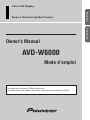 1
1
-
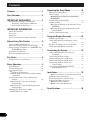 2
2
-
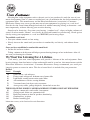 3
3
-
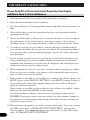 4
4
-
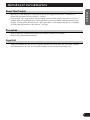 5
5
-
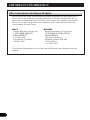 6
6
-
 7
7
-
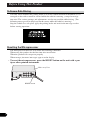 8
8
-
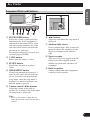 9
9
-
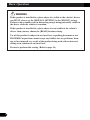 10
10
-
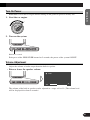 11
11
-
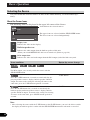 12
12
-
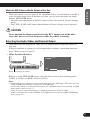 13
13
-
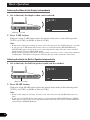 14
14
-
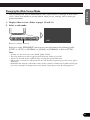 15
15
-
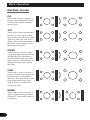 16
16
-
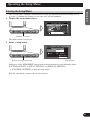 17
17
-
 18
18
-
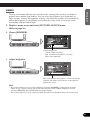 19
19
-
 20
20
-
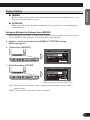 21
21
-
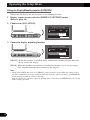 22
22
-
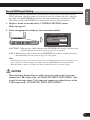 23
23
-
 24
24
-
 25
25
-
 26
26
-
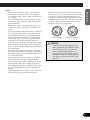 27
27
-
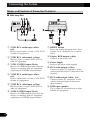 28
28
-
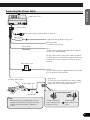 29
29
-
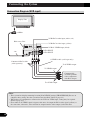 30
30
-
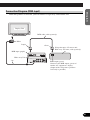 31
31
-
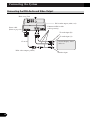 32
32
-
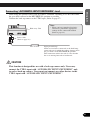 33
33
-
 34
34
-
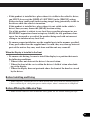 35
35
-
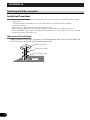 36
36
-
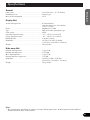 37
37
-
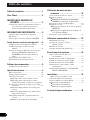 38
38
-
 39
39
-
 40
40
-
 41
41
-
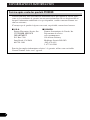 42
42
-
 43
43
-
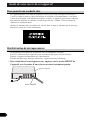 44
44
-
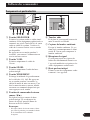 45
45
-
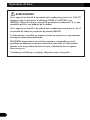 46
46
-
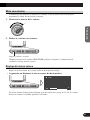 47
47
-
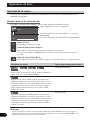 48
48
-
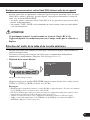 49
49
-
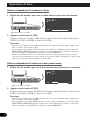 50
50
-
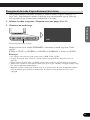 51
51
-
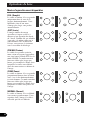 52
52
-
 53
53
-
 54
54
-
 55
55
-
 56
56
-
 57
57
-
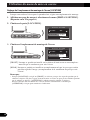 58
58
-
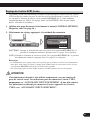 59
59
-
 60
60
-
 61
61
-
 62
62
-
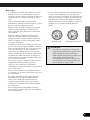 63
63
-
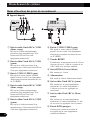 64
64
-
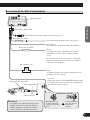 65
65
-
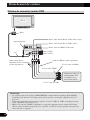 66
66
-
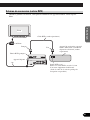 67
67
-
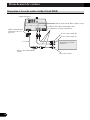 68
68
-
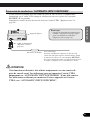 69
69
-
 70
70
-
 71
71
-
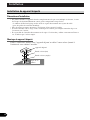 72
72
-
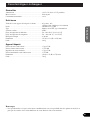 73
73
-
 74
74
-
 75
75
-
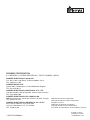 76
76
Pioneer AVD-W6000 Manuel utilisateur
- Catégorie
- Affichages publics
- Taper
- Manuel utilisateur
dans d''autres langues
- English: Pioneer AVD-W6000 User manual